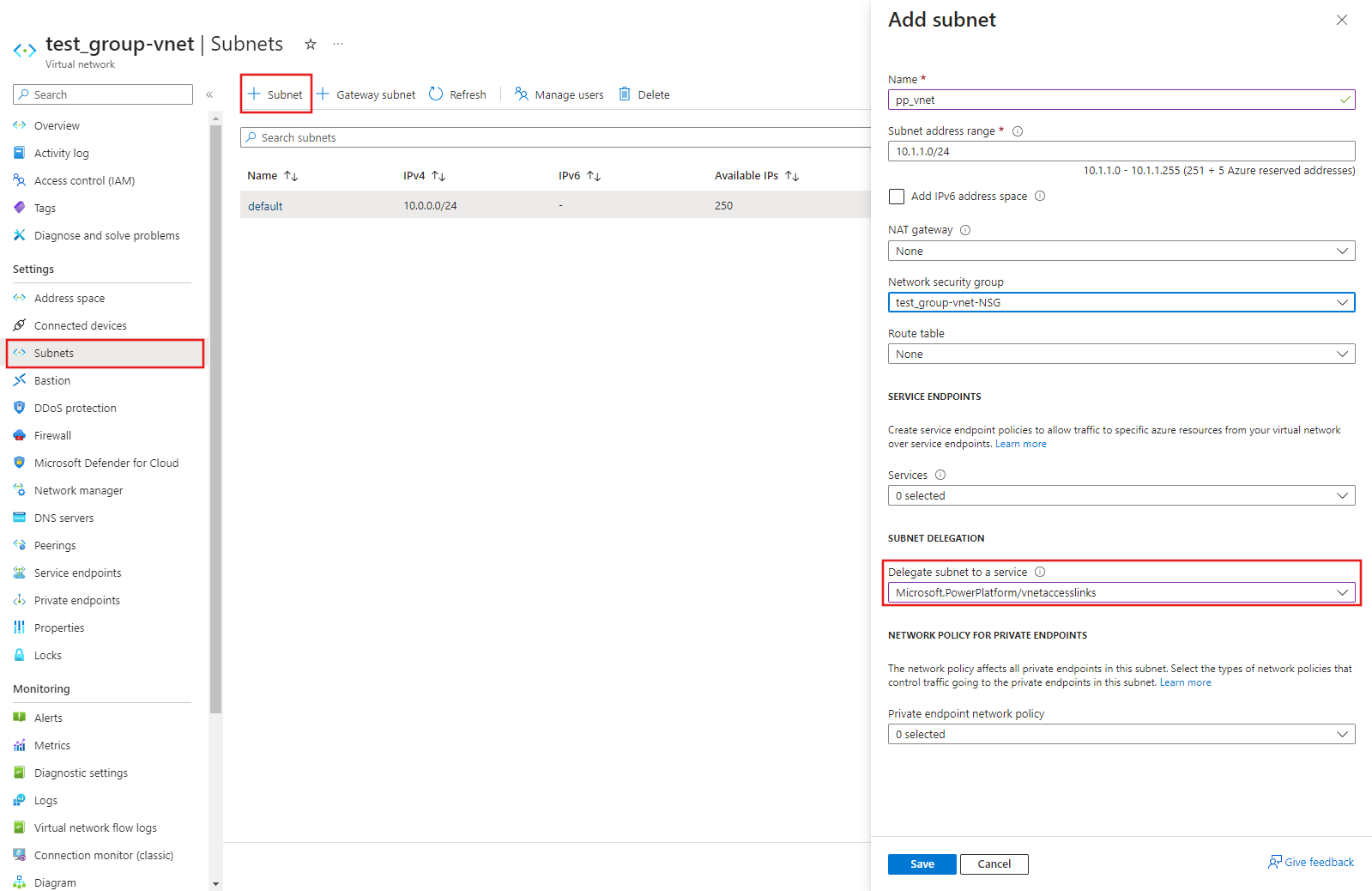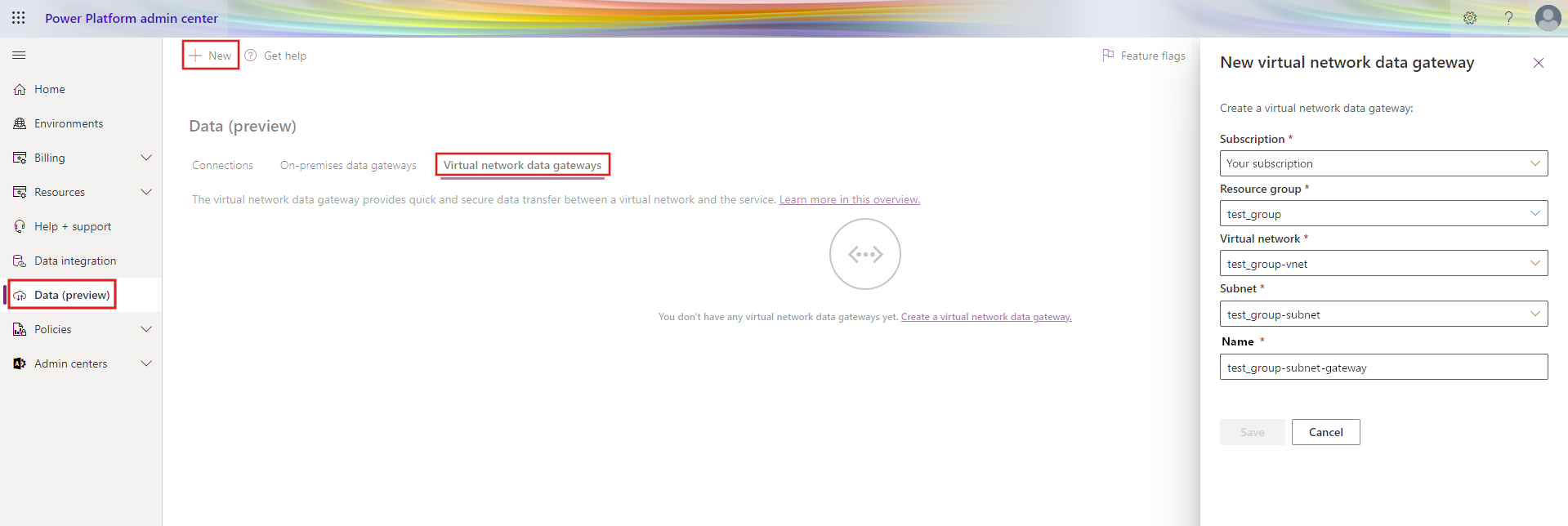Observação
O acesso a essa página exige autorização. Você pode tentar entrar ou alterar diretórios.
O acesso a essa página exige autorização. Você pode tentar alterar os diretórios.
Detalhes a serem considerados ao criar um gateway de dados de rede virtual:
- Os gateways de dados de rede virtual necessitam de uma licença de capacidade do Power BI Premium (SKU A4 ou superior ou qualquer SKU P) ou uma licença do Fabric (qualquer SKU).
- Antes de criar um gateway de dados de rede virtual, verifique se o recurso tem suporte em sua região.
- Não há suporte para a criação de gateways de dados de rede virtual entre limites de locatário.
- Os metadados (nome, detalhes, fontes de dados, credenciais criptografadas e assim por diante) para todos os gateways de dados de rede virtual são armazenados na região padrão da sua casa do Power BI. No entanto, o gateway de dados de rede virtual é executado na mesma região que sua rede virtual do Azure. Às vezes, há uma diferença entre o ambiente padrão do Power Platform e a região padrão do Power BI. Essa diferença pode afetar as regiões que você escolher.
A criação de um gateway de dados de VNet (rede virtual) é um processo de três etapas:
Etapa 1: Registrar o Microsoft.PowerPlatform como provedor de recursos
Etapa 1: Registrar o Microsoft.PowerPlatform como provedor de recursos
No portal do Azure, entre como proprietário da assinatura e registre-se Microsoft.PowerPlatform como um provedor de recursos para a assinatura que contém a rede virtual. Essa alteração permite que a assinatura funcione com este provedor de recursos.
Entre no portal do Azure.
Navegue até a assinatura específica.
Selecione Provedores de recursos.
Pesquise e selecione Microsoft.PowerPlatform e selecione Registrar.
Etapa 2: Associar a sub-rede ao Microsoft Power Platform
Um usuário em uma função com a permissão Microsoft.Network/virtualNetworks/subnets/join/action na rede virtual, como a função Colaborador de Rede do Azure, pode delegar a sub-rede dentro da mesma rede virtual para o Microsoft Power Platform. A delegação de sub-rede permite designar uma sub-rede específica para um serviço PaaS do Azure de sua escolha que precisa ser injetado na rede virtual.
Observação
A atribuição de um usuário à função colaborador de rede ou concessão da permissão Microsoft.Network/virtualNetworks/subnets/join/action na rede virtual está configurada no Azure. Portanto, os usuários que não estão familiarizados com como fazer essa configuração devem entrar em contato com a pessoa em sua organização que gerencia redes virtuais do Azure para ajudá-los com a alteração.
Essa sub-rede deve ter conectividade com o serviço de dados.
Entre no portal do Azure.
Adicione uma nova sub-rede na rede virtual. Essa nova sub-rede não pode ser compartilhada com outros serviços, mas é usada inteiramente pelo serviço de rede virtual do Power Platform. Cinco IPs nessa sub-rede são reservados para funcionalidade básica. Além desses cinco, reserve um IP para cada membro do gateway que você planeja criar. Por exemplo, caso planeje ter dois clusters com três membros de gateway cada, você deverá ter um total de 2 x 3 + 5 ou 11 IPs no intervalo de CIDR da sub-rede. É interessante adicionar mais IPs para gateways futuros.
Os gateways de cada cluster precisam ser capazes de se comunicar. Por esse motivo, se você estiver restringindo os IPs permitidos com os quais a sub-rede delegada pode se comunicar, não bloqueie o próprio intervalo de IP da sub-rede.
Observação
- Não use os nomes de sub-rede "gatewaysubnet" ou "AzureBastionSubnet", pois esses nomes são palavras reservadas para outros recursos. Você não pode usar esses nomes para criar um gateway de dados de rede virtual na Etapa 3.
- Verifique se essa sub-rede não tem um espaço de endereço IPV6 adicionado.
- Verifique se o intervalo de IP da sub-rede não se sobrepõe a 10.0.1.x.
- Se você estiver lidando com grandes conjuntos de dados, deverá garantir que o
Microsoft.StoragePonto de Extremidade de Serviço seja adicionado a essa subrede. - Ao usar o Hub Virtual do Azure (vHub) com a Rota Padrão de Propagação habilitada, o gateway de dados de rede virtual pode não conseguir se conectar a uma Conta de Armazenamento do Azure localizada na mesma região. Você pode habilitar o Ponto de Extremidade de
Microsoft.StorageServiço na sub-rede delegada usada pelo gateway.
Selecione Microsoft.PowerPlatform/vnetaccesslinks na lista suspensa de delegação de sub-rede.
Selecione Salvar.
Etapa 3: Criar um gateway de dados de rede virtual
Um usuário do Microsoft Power Platform habilita a sub-rede para uso no Microsoft Power Platform e cria um gateway de dados de rede virtual. Ao fazer esse processo, o usuário autoriza o serviço de rede virtual microsoft Power Platform a injetar contêineres na sub-rede. O usuário também precisa da permissão Microsoft.Network/virtualNetworks/subnets/join/action na rede virtual para poder executar essa ação.
Entre na página inicial do Power BI.
Na barra de navegação superior, selecione o ícone de engrenagem de configurações.
Na lista suspensa, selecione a página Gerenciar conexões e gateways.
Selecione Gateway de dados de VNet (rede virtual)>Novo.
Selecione a capacidade de licença, a assinatura, o grupo de recursos, a VNet e a Sub-rede. Apenas as sub-redes delegadas ao Microsoft Power Platform serão exibidas na lista suspensa. Os gateways de dados de rede virtual exigem uma licença de capacidade do Power BI Premium (SKU A4 ou superior ou qualquer SKU P) ou licença do Fabric para uso (qualquer SKU).
Por padrão, fornecemos um nome exclusivo para este gateway de dados, mas você pode atualizá-lo opcionalmente.
Selecione Salvar. Esse gateway de dados de rede virtual agora é exibido na guia Gateways de Dados de Rede Virtual . Um gateway de dados de rede virtual é um gateway gerenciado que pode ser usado para controlar o acesso a esse recurso para usuários do Power Platform.
Observação
Dependendo das permissões da sua conta, você pode primeiro ser solicitado a escolher uma capacidade antes de selecionar uma assinatura, conforme mostrado na imagem anterior da caixa de diálogo Novo Gateway de Dados da Rede Virtual.
Regiões com suporte para gateways de dados de rede virtual
Sua região de rede virtual do Azure precisa estar em uma das seguintes regiões para que você possa criar um gateway de dados de rede virtual (VNet):
- Leste da Austrália
- Sudeste da Austrália
- Sul do Brasil
- Canadá Central
- Índia Central
- EUA Central
- Ásia Oriental
- Leste dos EUA
- Leste dos EUA 2
- França Central
- Centro-oeste da Alemanha
- Leste do Japão
- Coreia Central
- Indonésia Central
- Israel Central
- Norte da Itália
- Oeste da Malásia
- México Central
- Norte da Nova Zelândia
- Centro-Norte dos EUA
- Europa Setentrional
- Leste da Noruega
- Polônia Central
- Espanha Central
- Norte da África do Sul
- Centro-Sul dos EUA
- Sudeste Asiático
- Suécia Central
- Norte da Suíça
- Norte de Taiwan
- Norte dos EAU
- Sul do Reino Unido
- Oeste do Reino Unido
- Centro-oeste dos EUA
- Oeste da Europa
- Oeste dos EUA
- Oeste dos EUA 2
- Oeste dos EUA 3